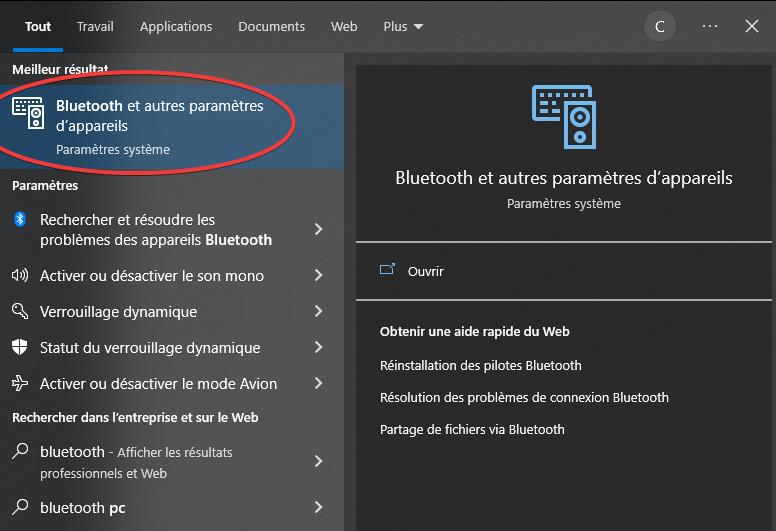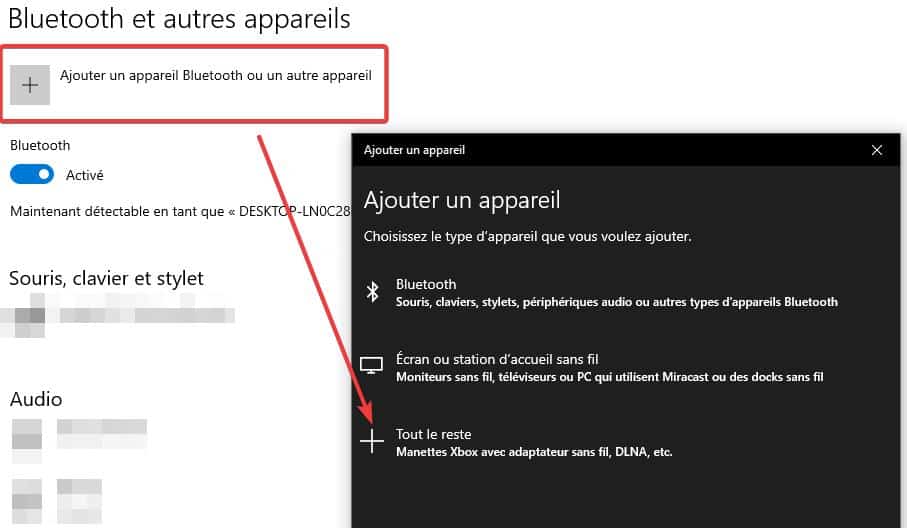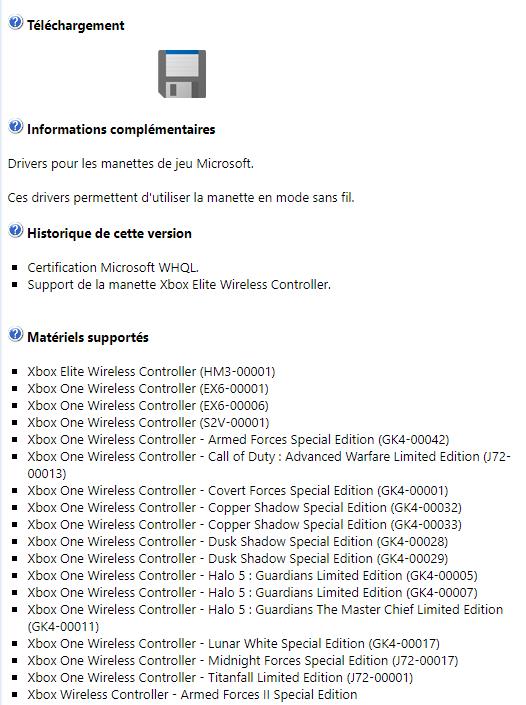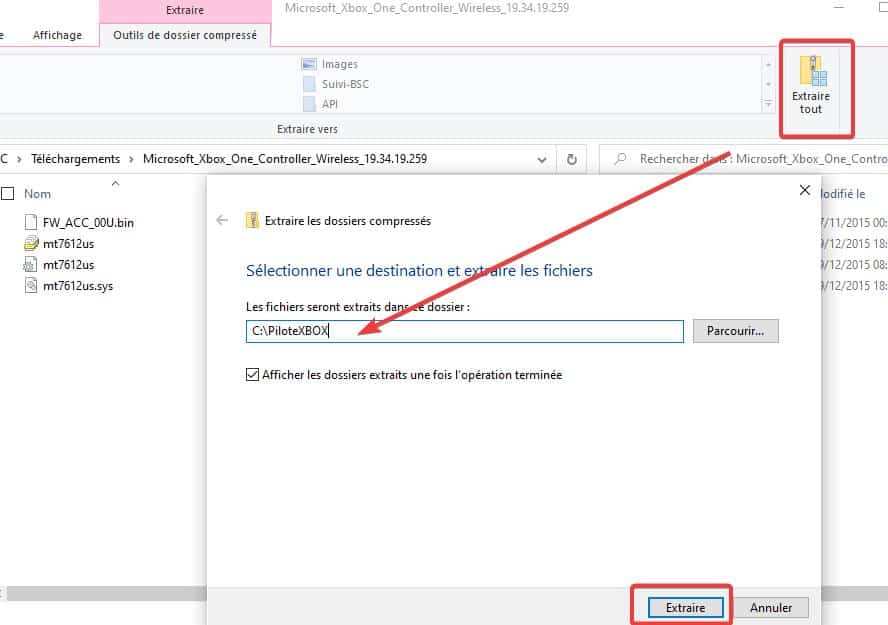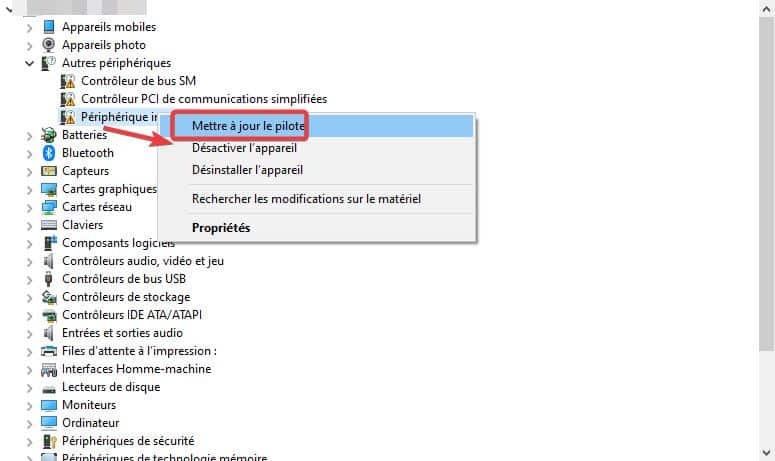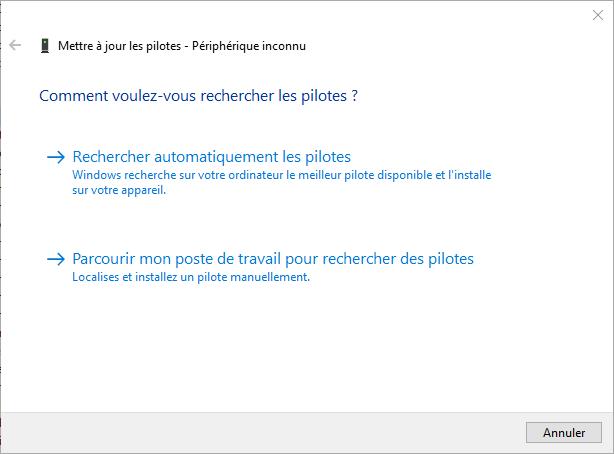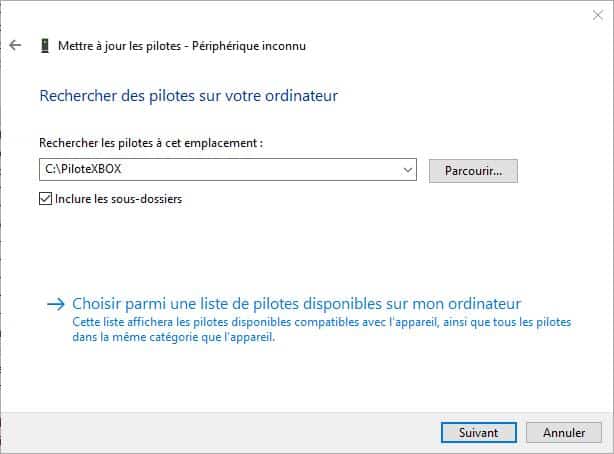Guide d’installation du pilote pour Manette Xbox ONE
-
Microsoft Duke Nukem 3D: 20th Anniversary World Tour (Xbox ONE / Xbox Series X S)
Pour les gamers qui jouent sur PC certains jeux sont beaucoup plus intéressant à jouer avec une manette plutôt que le clavier. La manette XBOX ONE est parmi les meilleures du marché et offre une meilleure expérience de jeu. De mon coté j’ai configuré ma manette pour jouer à Pokémon avec l‘émulateur Ryujinx et ça fonctionne très bien. Voici mon petit guide pour installer le pilote d’une manette XBOX ONE.
Sommaire
Pourquoi choisir une manette XBOX ONE ?
Il existe différentes type de contrôleurs sur le marché mais j’aime beaucoup la manette XBOX ONE, elle tient bien en main et franchement c’est un plaisir de jouer avec. Autre avantage, XBOX est une marque de Microsoft il y a donc une compatibilité entre les manettes et les systèmes Windows.
L’installation est super rapide et vraiment simple, même ceux qui n’y connaissent rien en PC devraient y arriver.
Installer le pilote pour jouer avec une manette XBOX
Pour communiquer avec votre ordinateur la manette XBOX One peut utiliser :
- Le bluetooth (connexion sans fil)
- Le câble USB
Nous allons donc vous proposer deux types d’installation.
Installation avec le Bluetooth
L’installation ne nécessite pas de pilote puisque votre PC et votre Manette vont s’associer en Bluetooth. Il faut que votre ordinateur ai une puce bluetooth, sur un PC FIXE c’est pas sûr que vous en ayez une. En revanche sur un pc portable c’est quasi certains. Si vous n’en n’avez pas il faudra utiliser la méthode avec connexion USB.
Activer le Bluetooth sur votre ordinateur et sur votre manette.
Sur votre système Windows il faut aller dans les paramètres du systèmes. Une simple recherche Bluetooth devrait vous amener au bon menu.
Cliquer sur le + et choisir “Manette Xbox”
Patienter quelques secondes et la manette devrait être installée et utilisable.
Installer le pilote de la manette XBOX pour utiliser la connexion USB
Cette seconde méthode est un peu plus technique puisque vous devez télécharger un petit programme qui s’appelle “driver”. Il s’agit de fichiers permettant de faire communiquer votre ordinateur et votre manette XBOX sur le port USB.
En cherchant j’ai trouvé ce lien , cliquez sur la disquette pour télécharger le pilote de la manette XBOX ONE.
Vous remarquerez qu’il permet d’utiliser tout plein de type de manette Xbox ONE.
Une fois le fichier téléchargé double cliquer dessus puis cliquer sur “extraire”, un nouveau dossier avec les fichiers devrait être créé.
Dans mon cas les fichiers seront extrait dans C:PiloteXBOX.
Ensuite vous devez aller dans le gestionnaire de périphérique Windows , brancher la manette à votre ordinateur avec le câble USB. Le menu est accessible avec un clic-droit sur le bouton Démarrer (logo Windows) en bas à gauche de votre écran ou sur le logo Windows Bleu sur Windows 11.
Votre manette peut s’afficher avec un petit icône jaune et un point d’exclamation. Il faut faire un clique droit puis choisir “mettre à jour le pilote”
Cliquer ensuite sur Parcourir mon poste de travail pour rechercher des pilotes
Puis ajouter le chemin du pilote : C:PiloteXBOX et valider en cliquant sur suivant.
Patienter quelques secondes et votre Manette Xbox One sera installée sur votre PC.
Vous pouvez désormais l’utiliser pour jouer à vos jeux préférés et même sur des émulateurs.
- La version physique de Stray pour Nintendo Switch est désormais en rayon - 20 novembre 2024
- « Voici un Xbox à portée de genoux » : Pourquoi la nouvelle campagne publicitaire de Microsoft pour Xbox soulève des interrogations. - 20 novembre 2024
- Suivi des meilleures offres PS5 pour le Black Friday depuis son lancement : mes ventes favorites - 20 novembre 2024